
Vi er alle klar over at det er en god håndfull hurtigtaster i OS X som gir oss muligheten til å utføre handlinger på vår Mac på en mye raskere måte enn å bruke Magic Mouse eller Trackpad. Denne gangen skal vi se hvordan aktivere varslingssenter fra tastaturet vårt med en enkel snarvei.
For dette og før vi kan bruke det, må vi få direkte tilgang til Systemvalg og merker av i boksen. Ja, ved mange anledninger har vi hurtigtastalternativet for en deaktivert funksjon, og det er nødvendig å få tilgang til den direkte fra Systemvalg.
I dette tilfellet kan hurtigtasten for å få tilgang til varslingssenteret tilpasses av brukeren. Med dette mener jeg at når vi går for å aktivere dette alternativet som er deaktivert som standard på vår Mac, må vi konfigurere tastene selv for å aktivere den.
Når det er sagt, skal vi se trinnene vi må ta for å aktivere varslingssenteret med tastaturet vårt. Det første og viktigste er å få tilgang til Systemvalg> Tastatur og få tilgang til kategorien Hurtigfunksjoner.
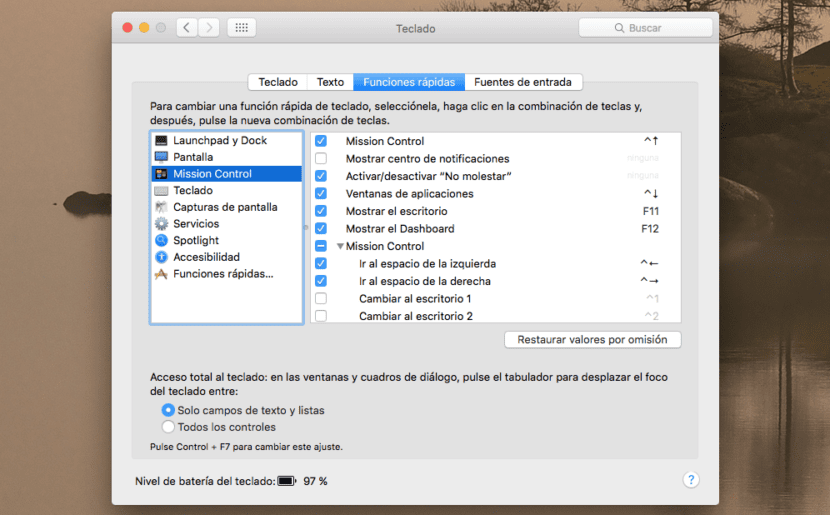
Nå er alt vi trenger å gjøre å velge hurtigtasten vi vil åpne varslingssenteret direkte. I dette tilfellet har jeg satt «venstre pil» but️ men vi kan bruke det som er mest behagelig for oss.
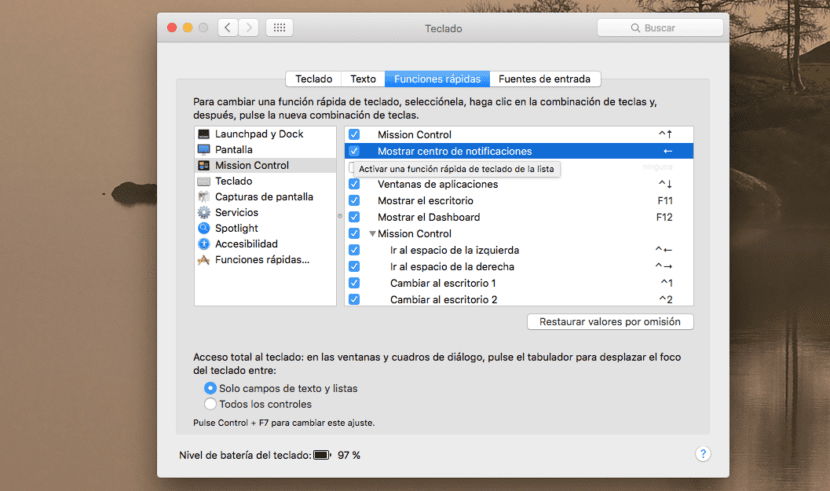
Og nå har vi vårt varslingssenter klart til å vises på en enkel og rask måte med et tips laget av oss selv.